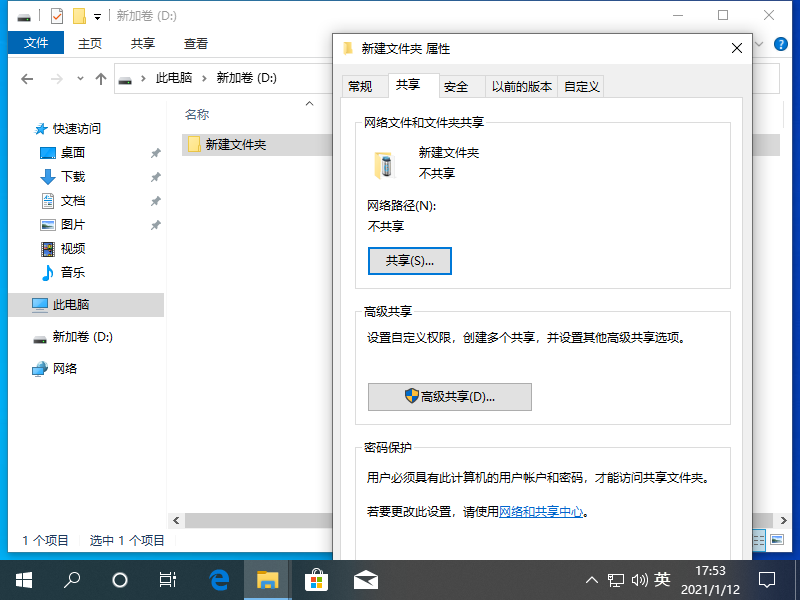
Windows 系统中您如果想要快速共享某个文件,请一定要让所有计算机都处于同一个网络状态下,否则不能以局域网的形式来共享您电脑中的文件。下面我们来以 Windows 10 系统中的文件共享教程为例来给大家分享下如何快速共享。
1、在计算机中选择一个您想要的文件夹,右键,属性,在属性窗口中我们找到共享选项并打开。
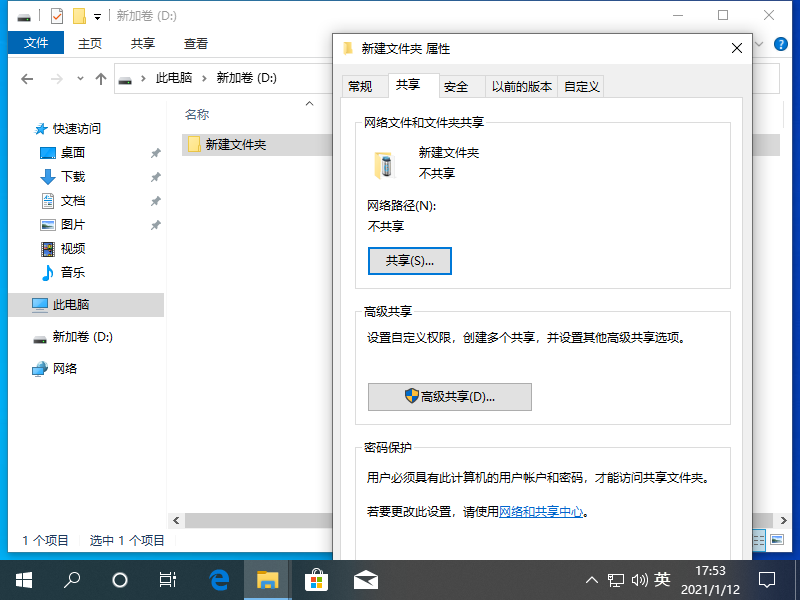
2、打开选择共享后,我们添加想要共享的用户,在这里我们可以选择创建新用户或者选择 Everyone(任何人)。
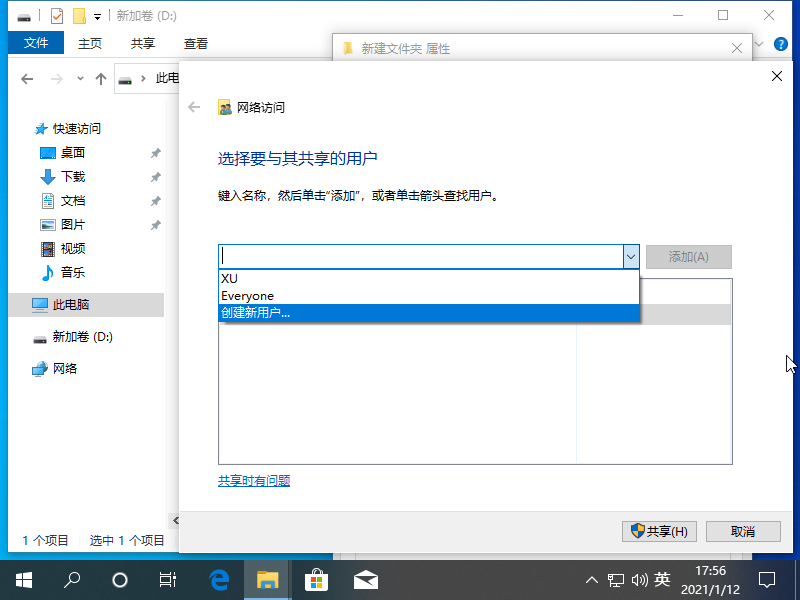
3、同时我们也可以对共享的文件设置读写权限以及删除权限等等。
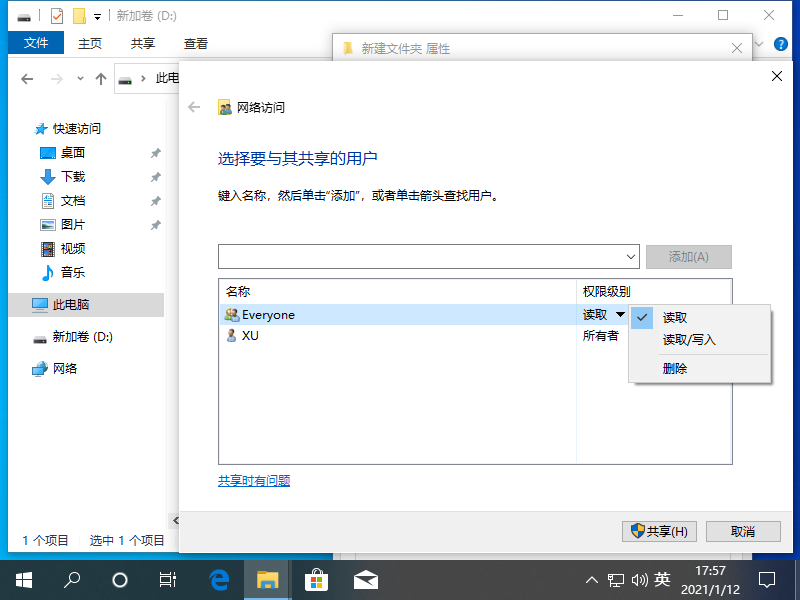
4、在打开的网络发现和文件共享中我们选择“是,启用所有公用网络的网络发现和文件共享”,然后点击完成即可。
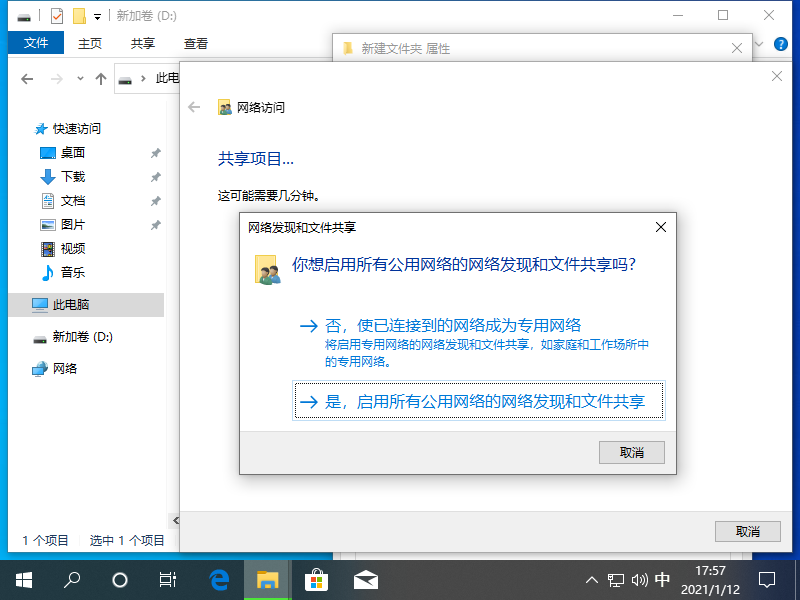
5、在网络中我们可以看到当前共享的文件以及文件路径。

以上就是 Windows 系统中如何快速共享文件的设置教程,您学会了吗?




